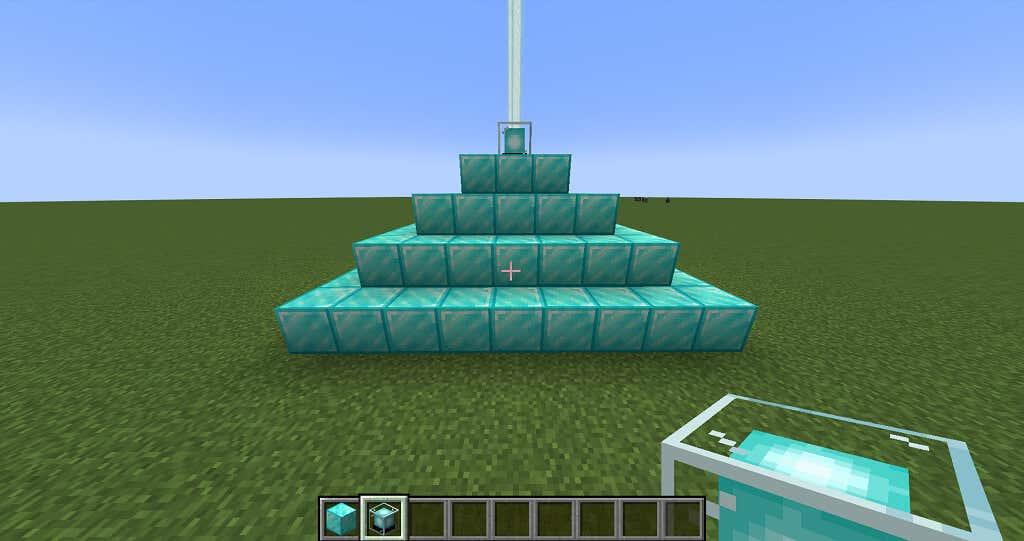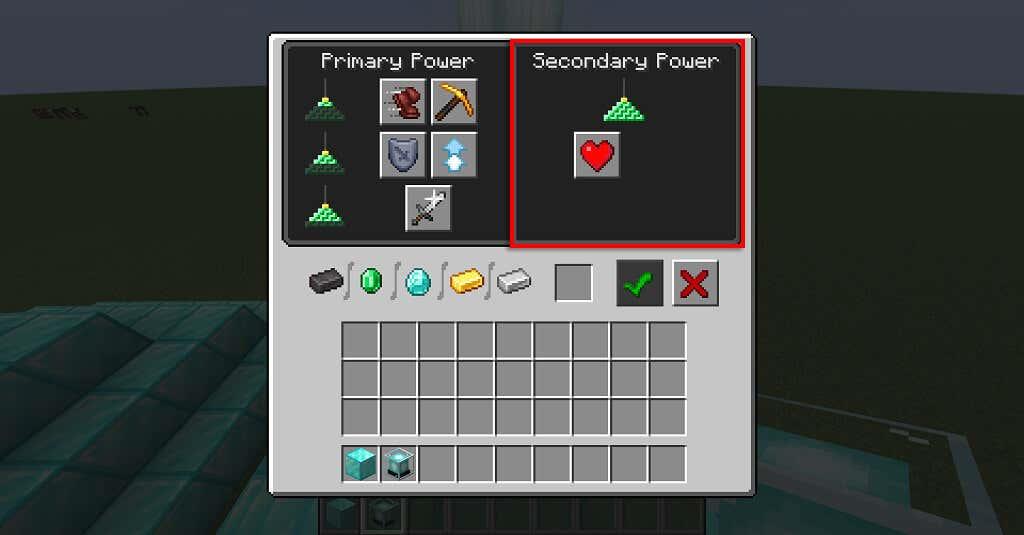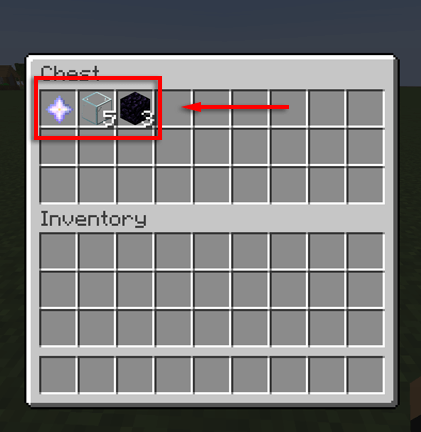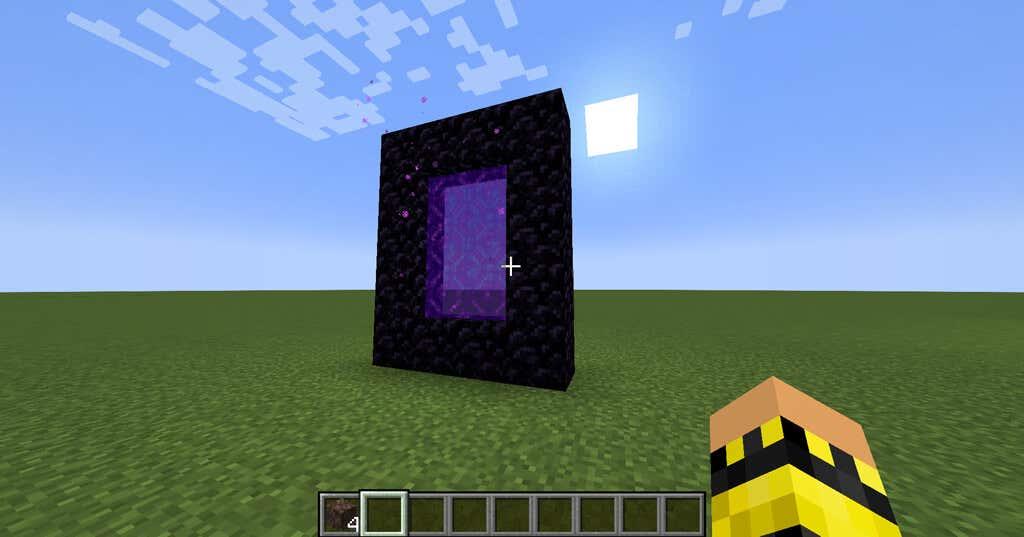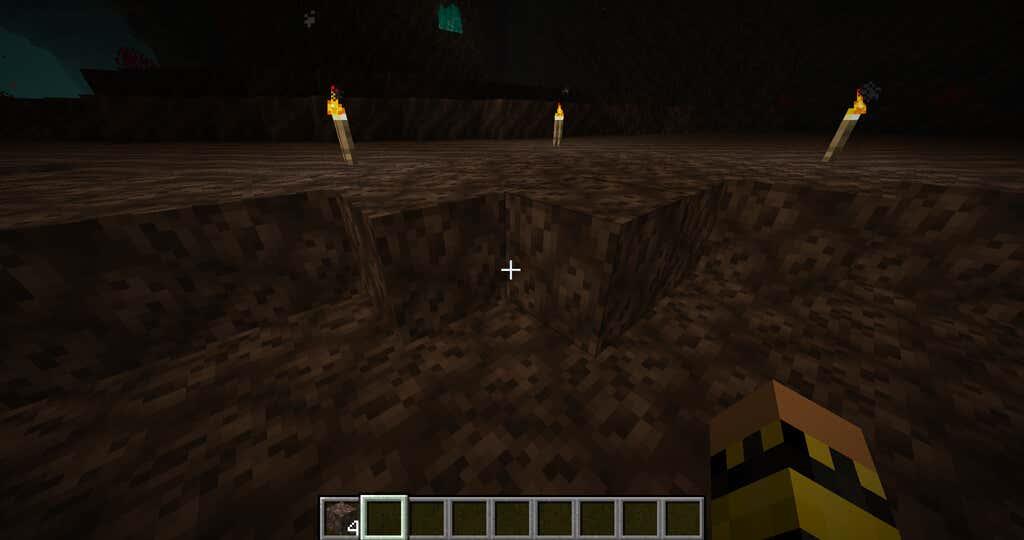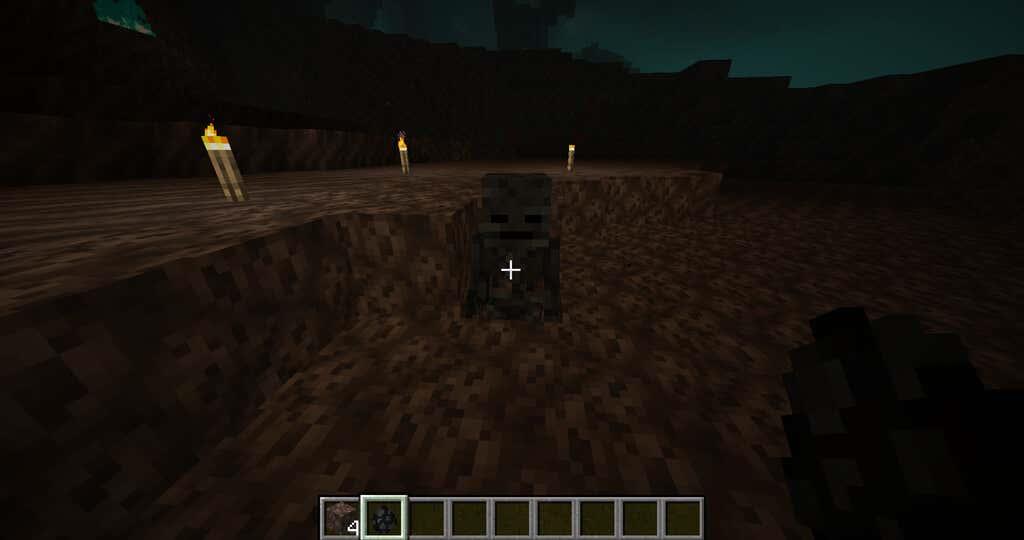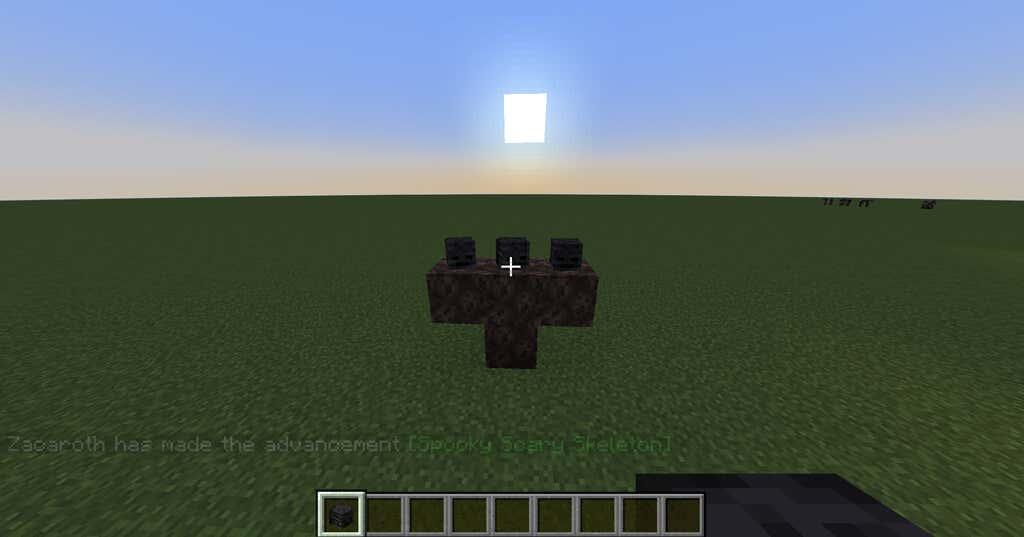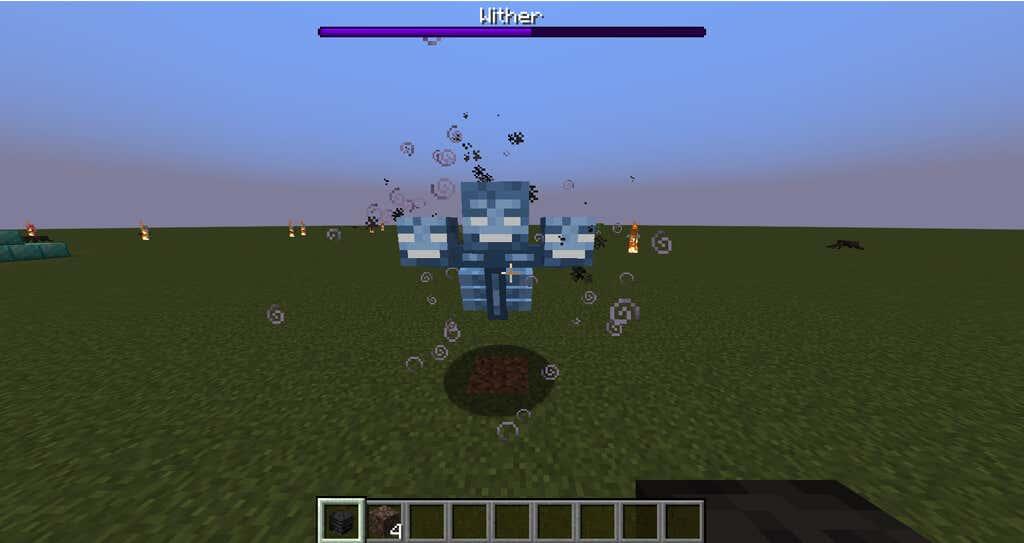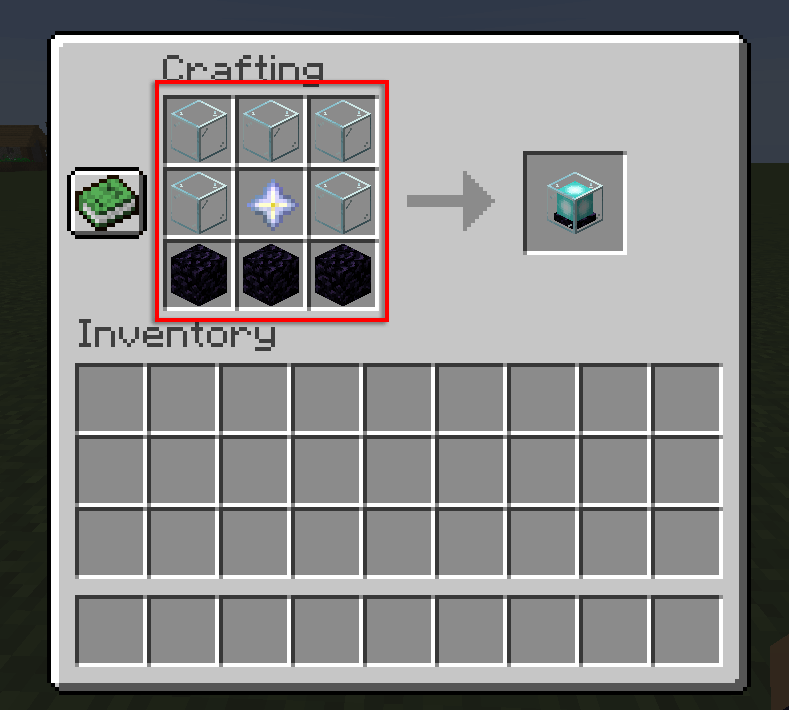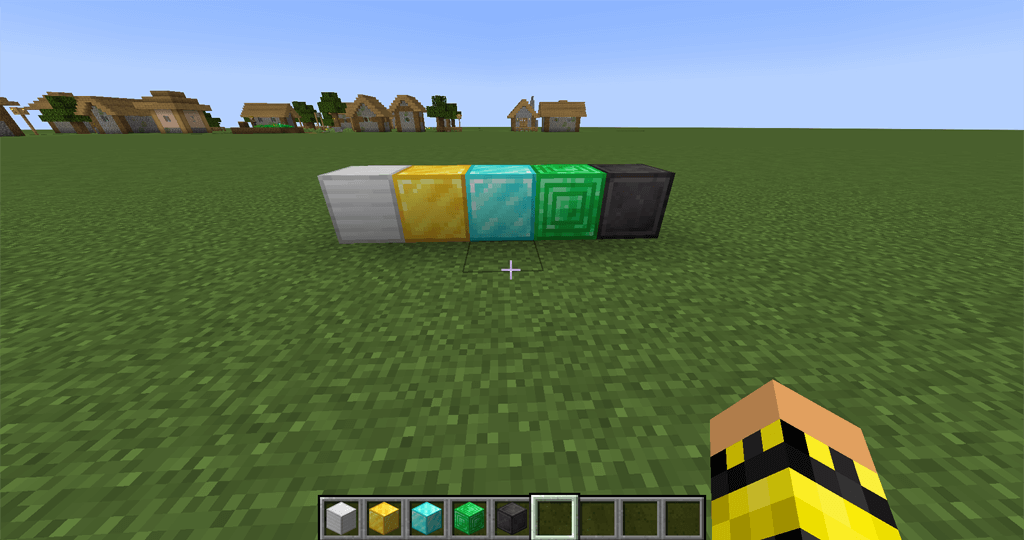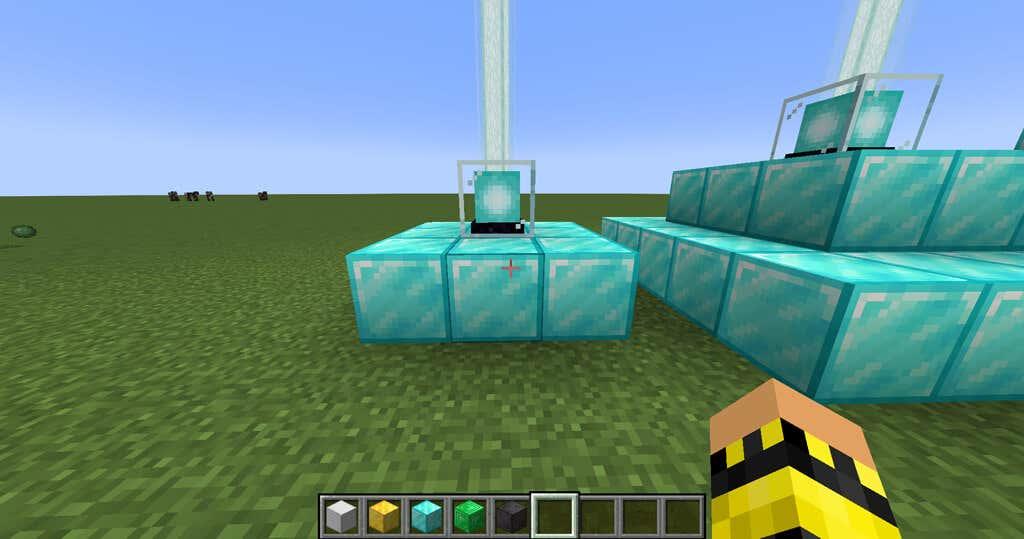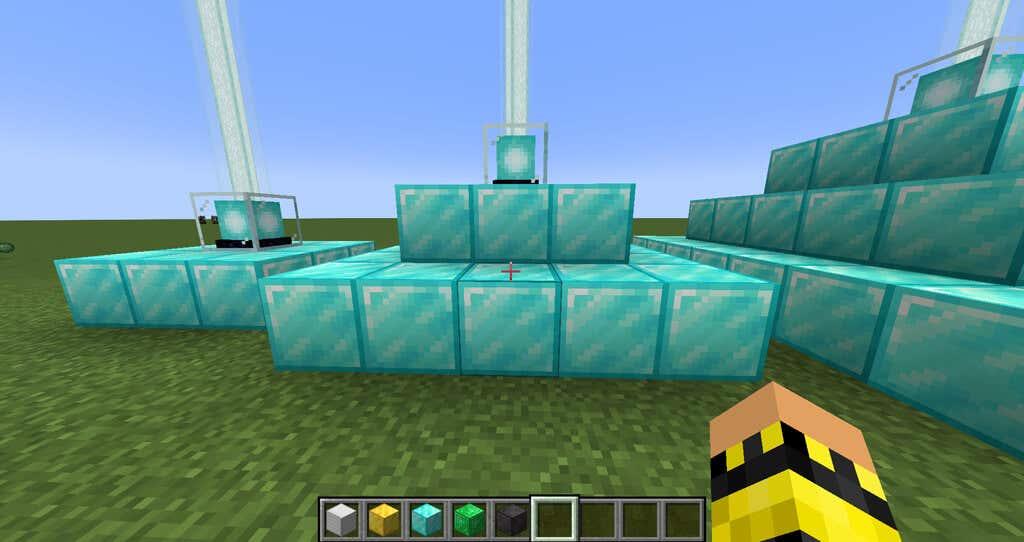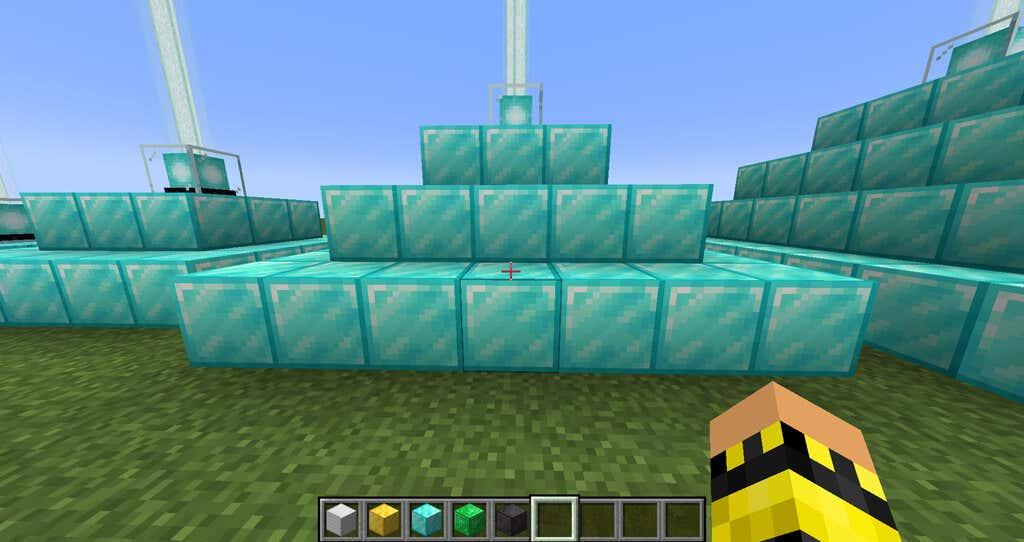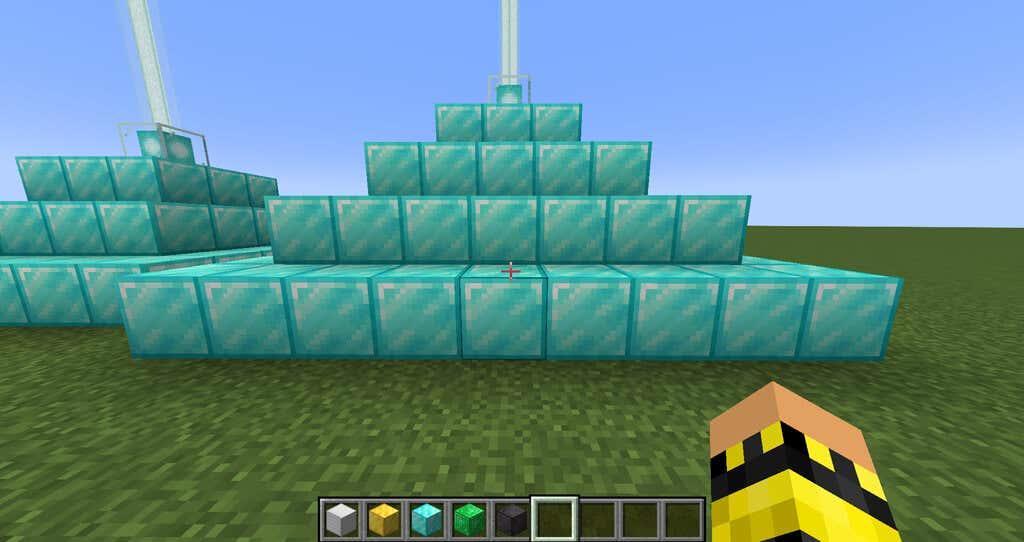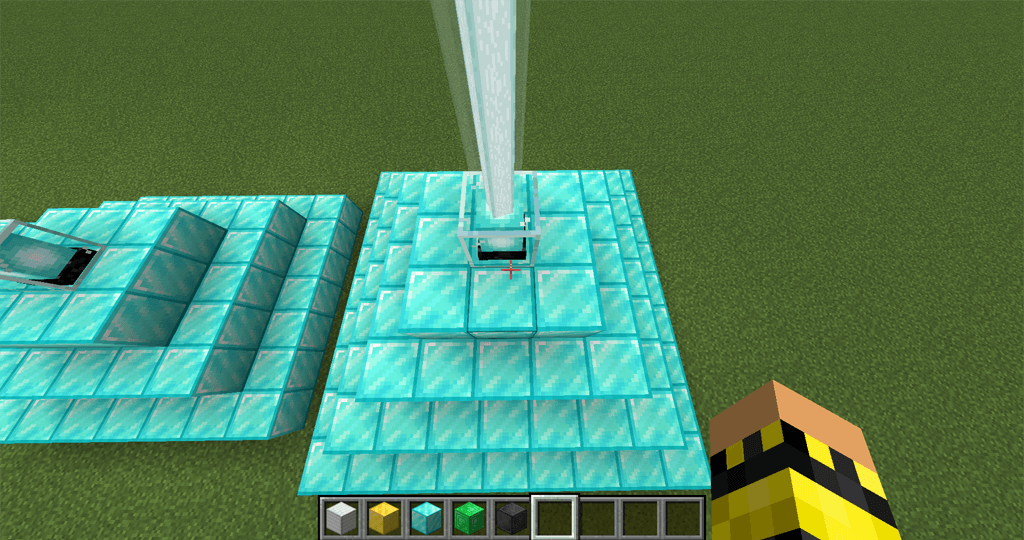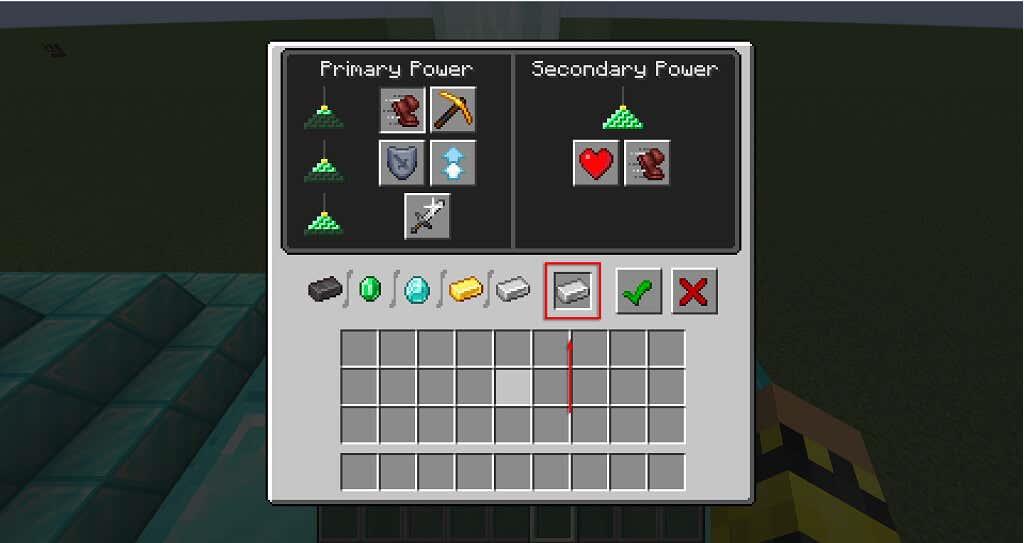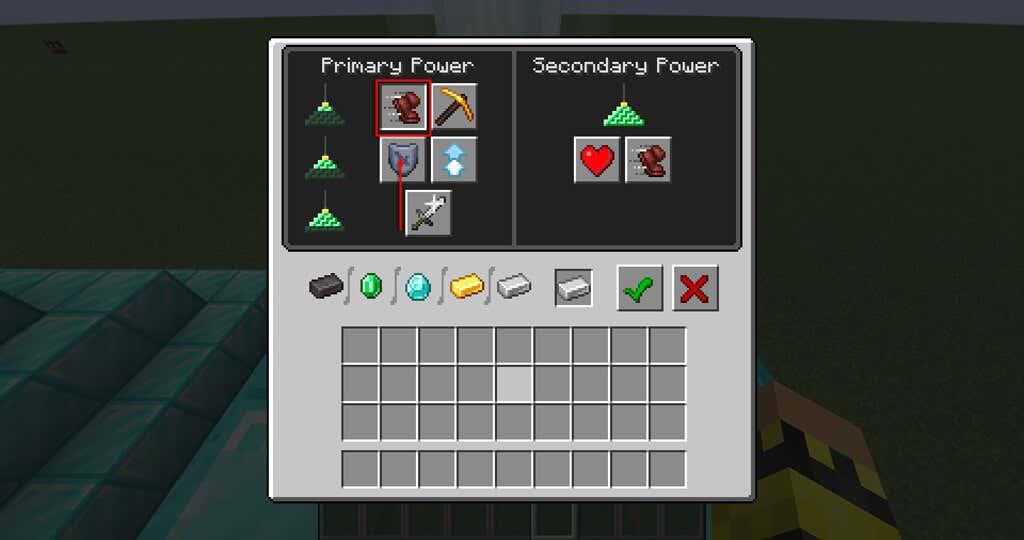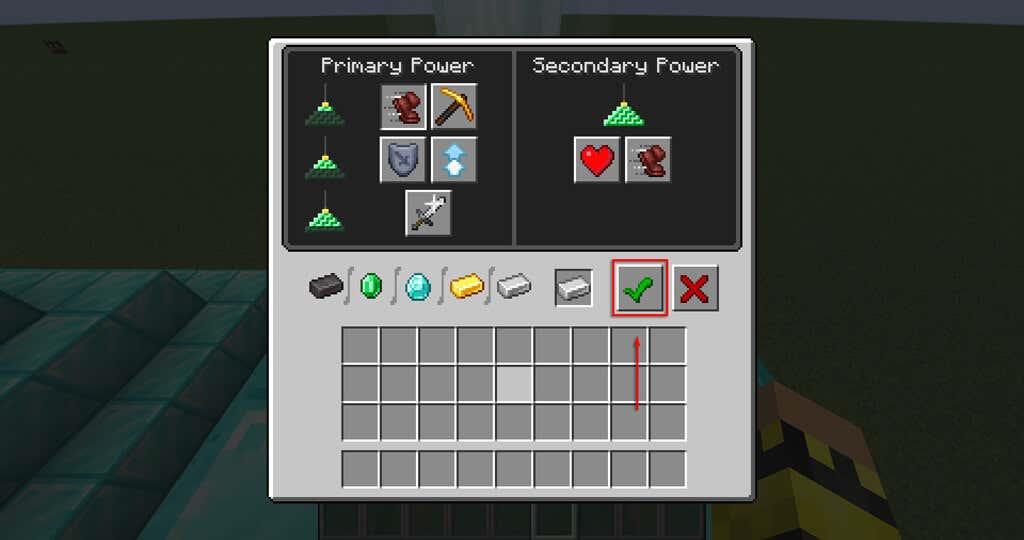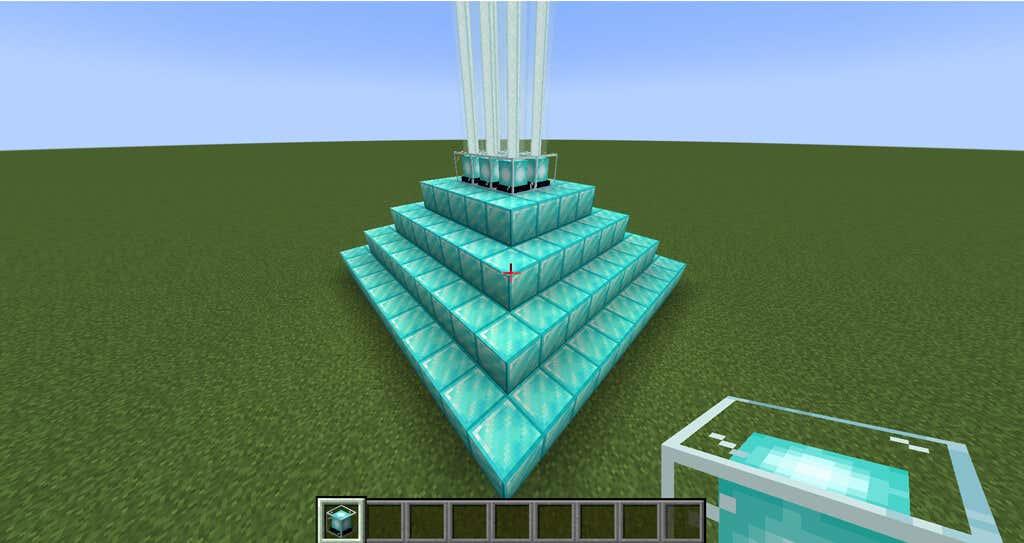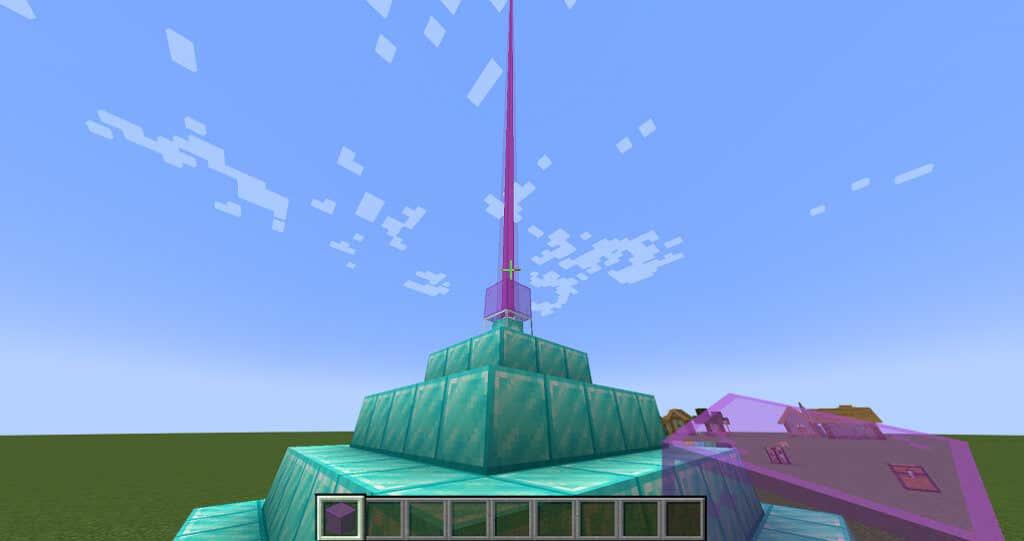A Minecraftban a jeladó egy kialakítható blokk, amely erőteljes buffokat ad a közeli játékosoknak. Ezekkel a teljesítménynövelésekkel sokkal erősebbé és hatékonyabbá teheti Önt, de mivel a jelzőfényeket olyan nehéz elkészíteni, általában a játék végén készült alkotások.
Ebben az oktatóanyagban bemutatjuk, mi az a jeladó, hogyan készítsd el, és hogyan tudod használni.

Mi az a Beacon?
A jeladó egy olyan blokk, amely függőleges fénysugarat hoz létre, amelyet a játékosok távolról is láthatnak, és visszavezetőként szolgál az adott helyre.
Minden Minecraft jeladó egyetlen blokk, de az aktiváláshoz beacon piramisokká kell őket formálni. Minél nagyobb a piramis, annál magasabb a jelzőfény szintje.
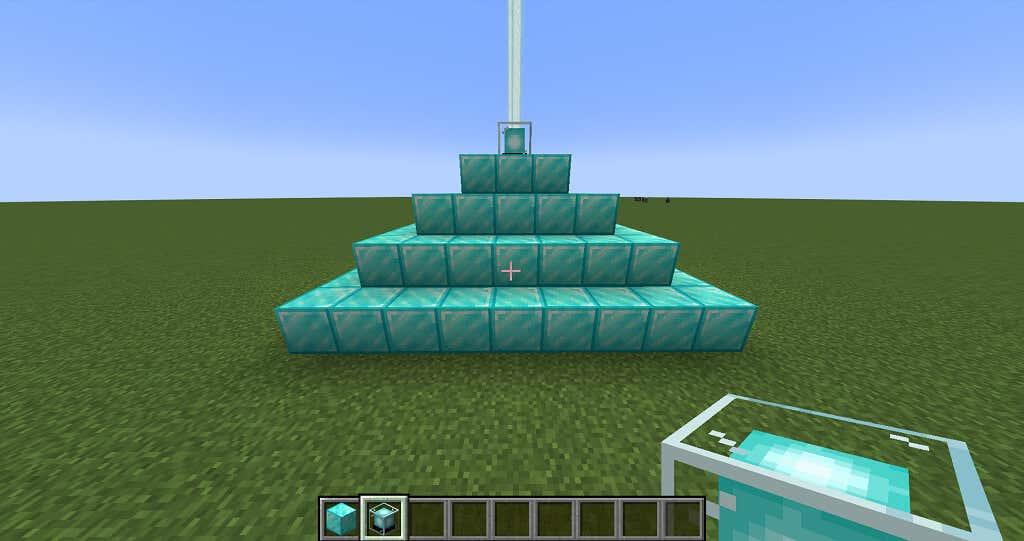
A jelzőfény számos státuszeffektust biztosít a közeli játékosok számára, hasonlóan bájitalokhoz vagy varázslatokhoz . Ide tartozik öt elsődleges és két másodlagos hatalom. A státuszeffektusok erősségét megszorozzuk a beacon piramis szintjével.
Az öt elsődleges hatalom a következő:
- I. sebesség: Megnövelt mozgási sebesség (egyszintű piramis).
- Haste I: Megnövelt bányászati és támadási sebesség (egyszintű piramis).
- Jump Boost I: Megnövelt ugrási magasság (2-szintű piramis).
- I. ellenállás: Csökkentse az elszenvedett sebzést (2-szintű piramis).
- I. erősség: Fokozott közelharci sebzés (3 szintű piramis).

A két másodlagos hatalom a következőket tartalmazza:
- Regeneráció I: Automatikusan regenerálja az egészséget (4 szintű piramis).
- Növelje az elsődleges teljesítményt II. szintre (megsokszorozva a hatását).
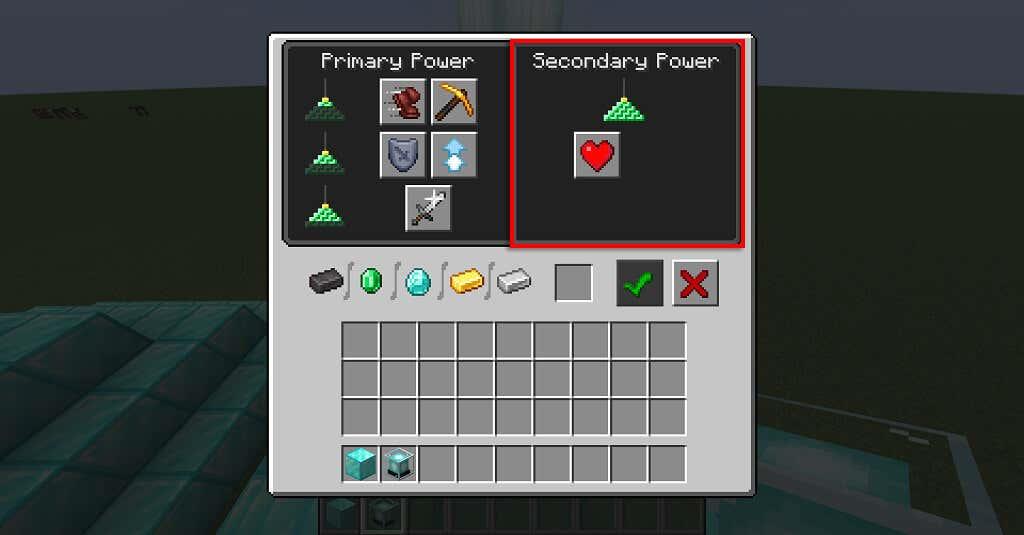
Mivel a szükséges anyagok egy részét nehéz beszerezni, a játékosok általában a játék késői szakaszában hoznak létre jeladókat. Ha odáig küzd, hogy létrehozzon egyet, a Minecraft kezdőknek szóló útmutatója segíthet.
Hogyan találjuk meg a szükséges anyagokat
Jeladó készítéséhez öt üvegtömbre, három obszidián tömbre és egy alsó csillagra van szüksége. Az első kettőt könnyű megszerezni. Üveg előállításához adjunk hozzá homokot a kemencébe. Ahhoz, hogy obszidiánt szerezzen, csak találnia kell néhányat (ahol a víz érintkezik a lávával), és egy gyémánt csákánnyal bányászni.
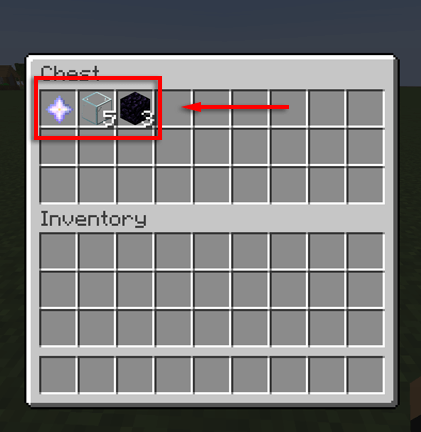
A Nether csillag az egyik legritkább anyag a Minecraftban, és egy kicsit nehezebb beszerezni. Egyet keresni:
- Utazz Hollandiába a Nether Portal segítségével.
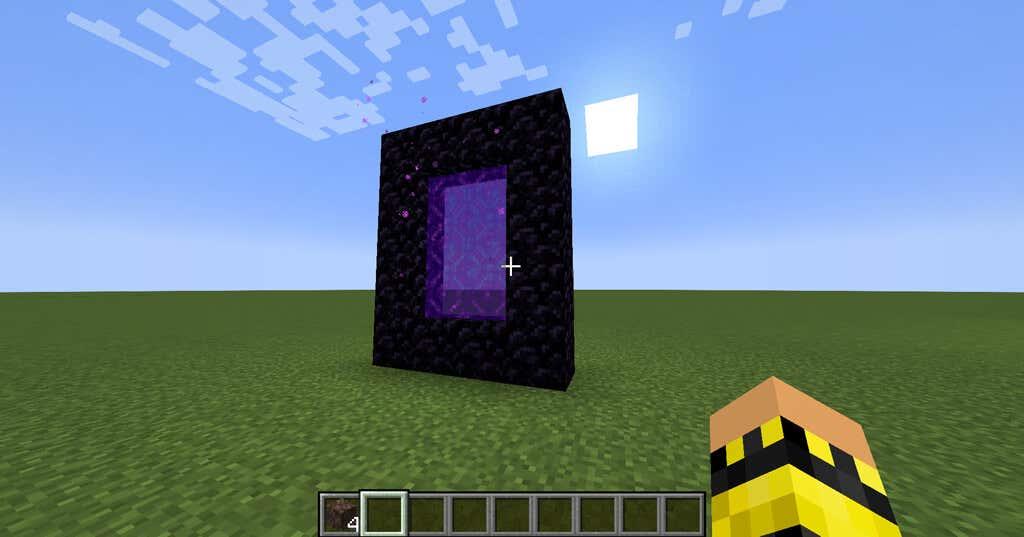
- Gyűjts össze négy blokk lélekhomokot.
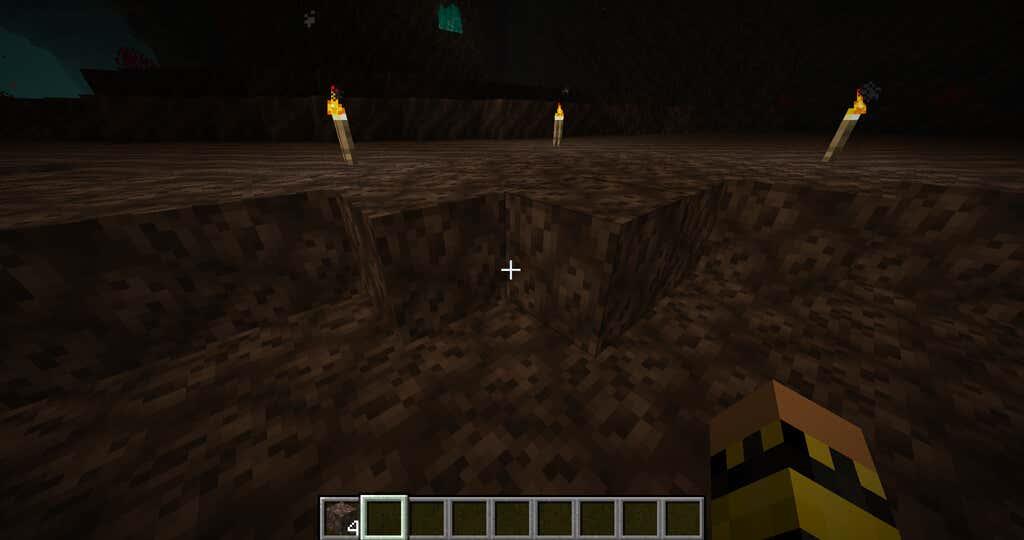
- Gyűjts össze három Wither Skeleton koponyát. Ezeknek 2,5% az esélye, hogy leesnek a Wither Skeletonsról, egy kihívást jelentő ellenségről, amelyet a holland erődökben találtak.
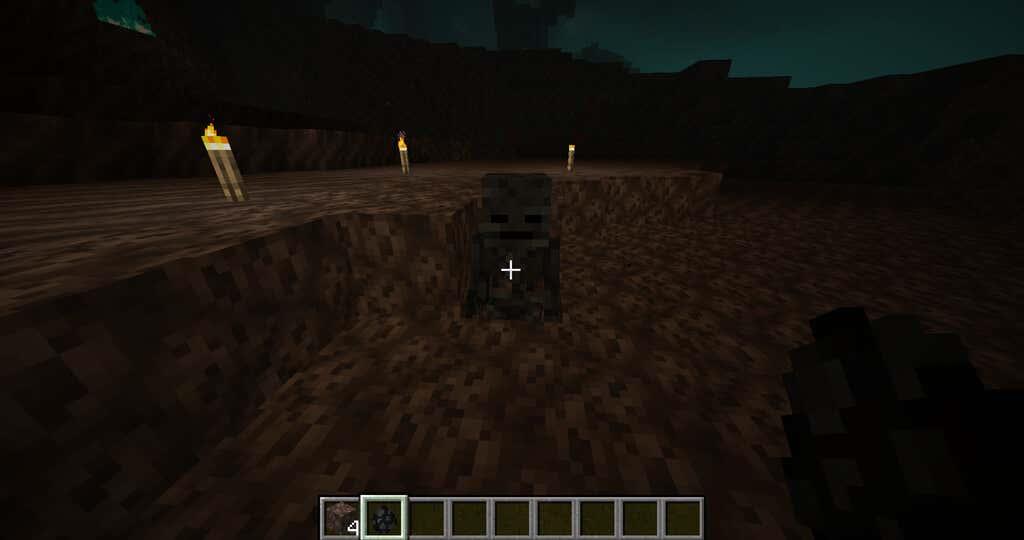
- A Overworld-ban hozz létre egy „T” alakot a lélekhomokból, és helyezd rá a három koponyát.
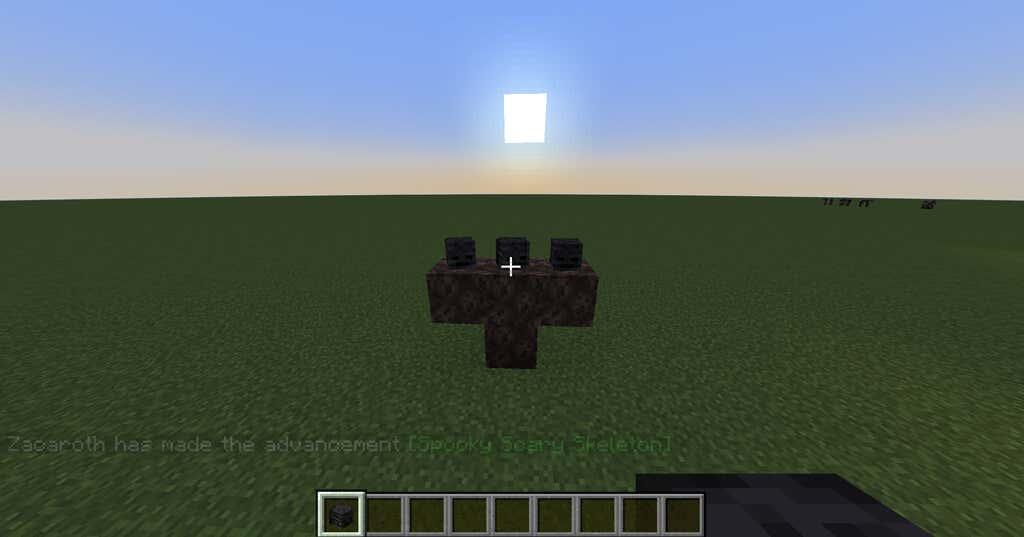
- A hervadás meg fog születni. Győzd le, és egy holland csillagot kap.
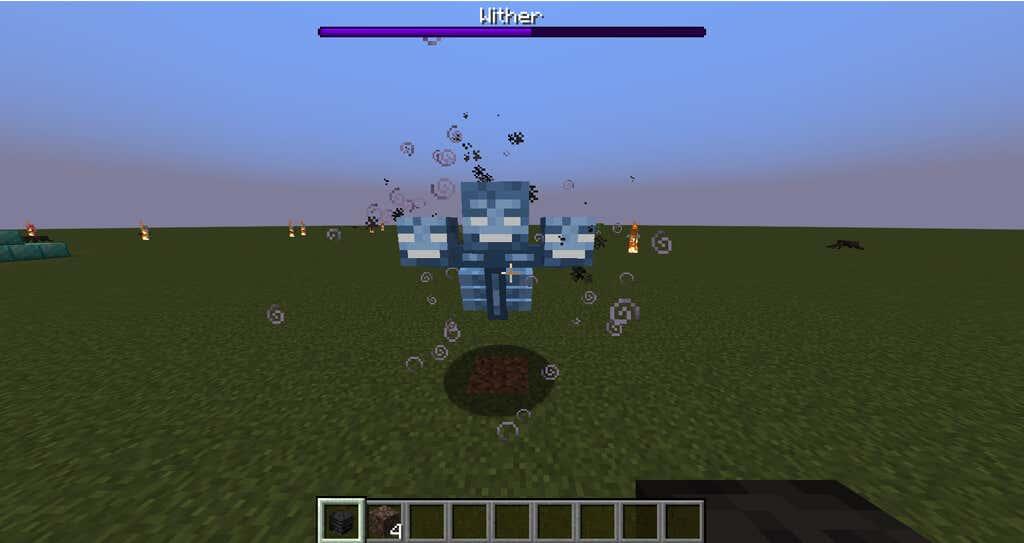
Megjegyzés: Megjelenítettünk képernyőképeket a Java kiadásból, de ne aggódjon, ha Ön konzolos vagy Minecraft PE-lejátszó, az összetevők, a recept és a jeladó aktiválásának módja mindegyikben ugyanaz.
Hogyan készítsünk jeladót
Ha minden anyag megvan, a jelzőfény elkészítése egyszerű. Menj a kézműves asztalhoz, és adj hozzá három üvegtömböt a felső sorhoz. A második sorban adjon hozzá egy poharat, a Nether csillagot és egy másik poharat. Az alsó sorba adja hozzá a három obszidián blokkot.
Az elkészítési recept így néz ki:
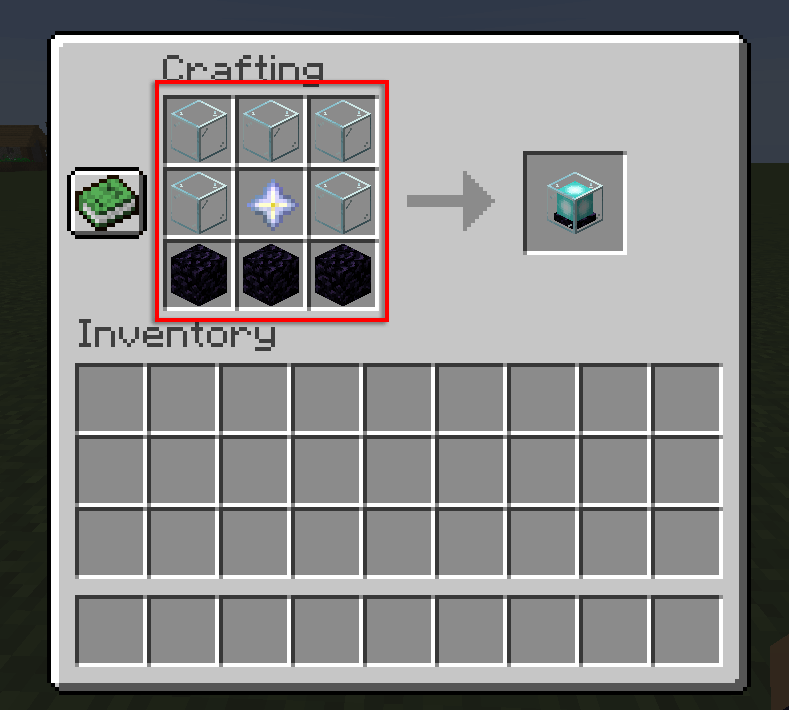
Hogyan aktiváljunk egy jelzőfényt
A jeladó önmagában inaktív. A jelzőfény aktiválásához a következő anyagok bármely kombinációjából készült piramis tetejére kell helyeznie:
- Vas blokkok
- Arany blokkok
- Gyémánt blokkok
- Smaragd blokkok
- Netherit blokkok
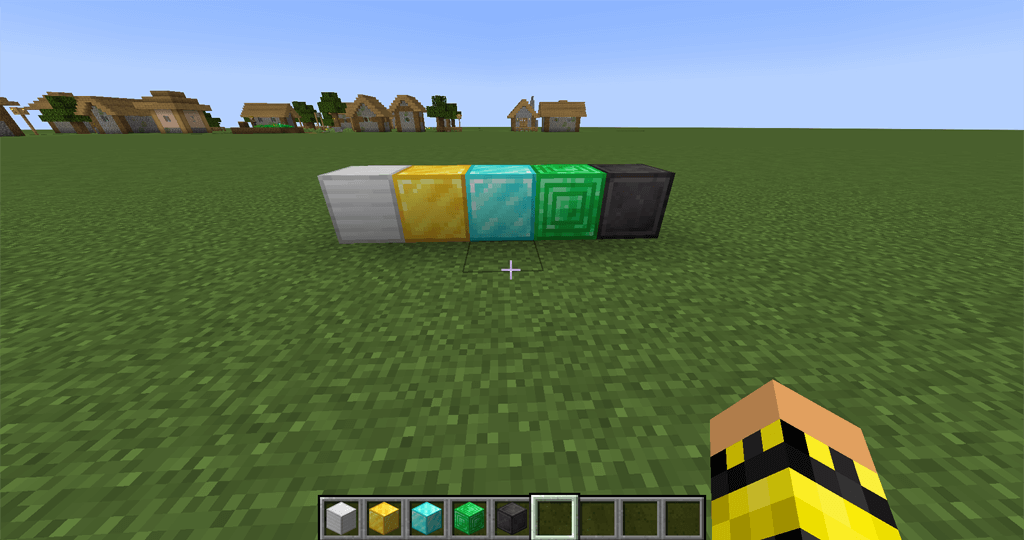
A piramisnak négy szintje van, amelyek mindegyike növeli a jelzőfény erejét és a hatás sugarát:
- 1. szint: 3×3 alap, összesen 9 blokkból. Ennek hatótávja 20 blokk, az effektus időtartama pedig 11 másodperc.
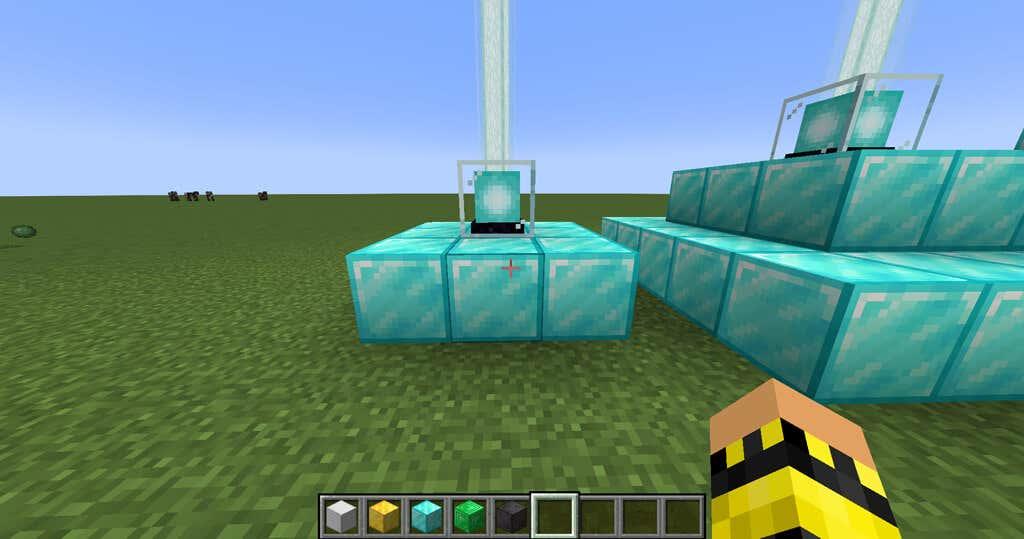
- 2. szint: 5×5-ös alap és 3×3-as felső, összesen 34 blokkal. Ennek a tartománya 30 blokk, az effektus időtartama pedig 13 másodperc.
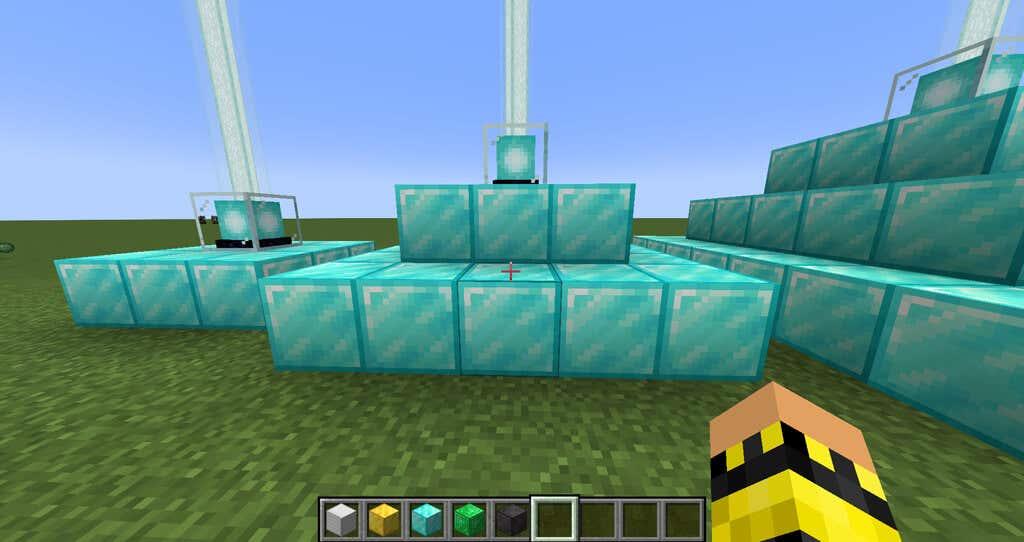
- 3. szint: 7×7-es alap, 5×5-ös középső és 3×3-as felső, összesen 83 blokkal. Ennek hatótávja 40 blokk, az effektus időtartama pedig 15 másodperc.
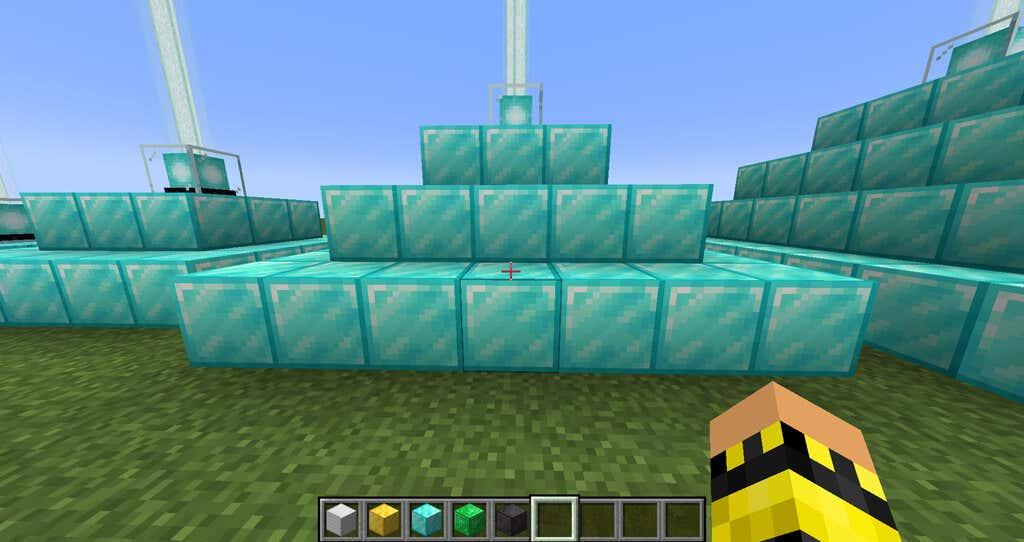
- 4. szint: 9 × 9 méretű alap, 7 × 7 második réteg, 5 × 5 harmadik réteg és 3 × 3 felső réteg, összesen 164 blokkal. Ennek hatótávja 50 blokk, az effektus időtartama pedig 17 másodperc.
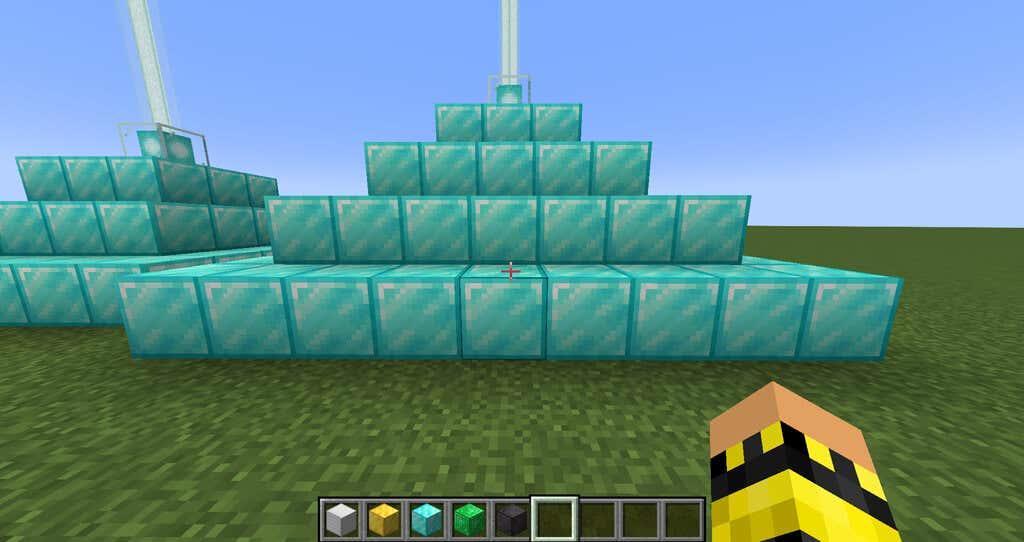
Ha a piramis készen van, egyszerűen tedd a jeladódat a tetejére a piramis közepére, és aktiválódik.
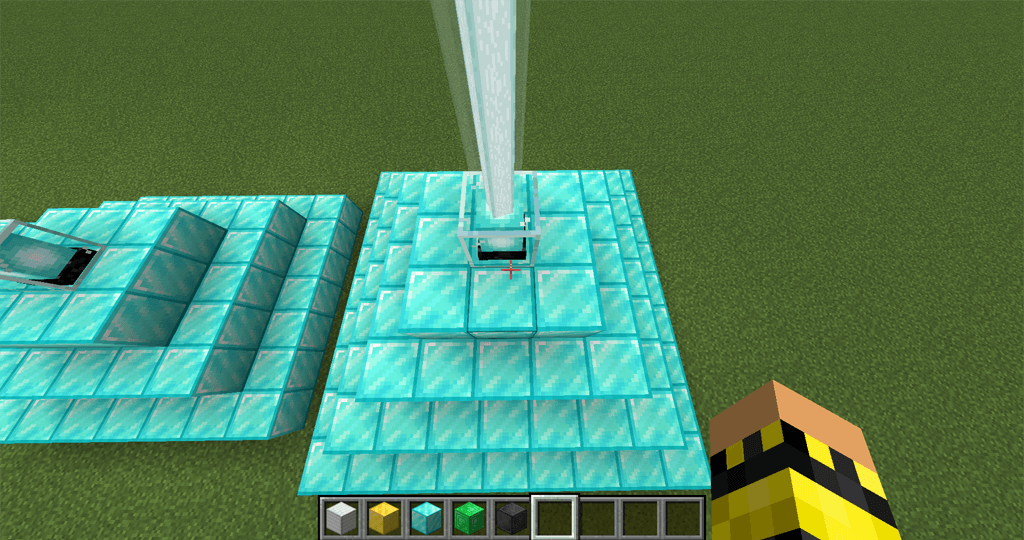
A jeladó négy másodpercenként alkalmazza a kiválasztott képességeket a jelzőfény hatótávolságán belüli összes játékosra. Ez azt jelenti, hogy amíg egy játékos hatótávolságon belül marad, a hatások állandóak. Amikor egy játékos elhagyja a hatásterületet, a hatalmak a hatás időtartamának hátralévő részében megmaradnak. A legjobb idő az effektus sugarának elhagyására éppen az erők megújulása után van (vagyis a következő négy másodperces ciklus kezdetekor).
Hogyan használjunk jelzőfényt
Miután aktiválta a jelzőt, jobb gombbal rákattinthat a jelzőfényre a menü eléréséhez, és kiválaszthatja a fogadni kívánt állapothatásokat.
A státuszeffektus aktiválásához a jeladót arany-, vas-, netherit-, gyémánt- vagy smaragdból kell betáplálnia. Ehhez tegye a következőket:
- Adja be az anyagot a nyitott nyílásba .
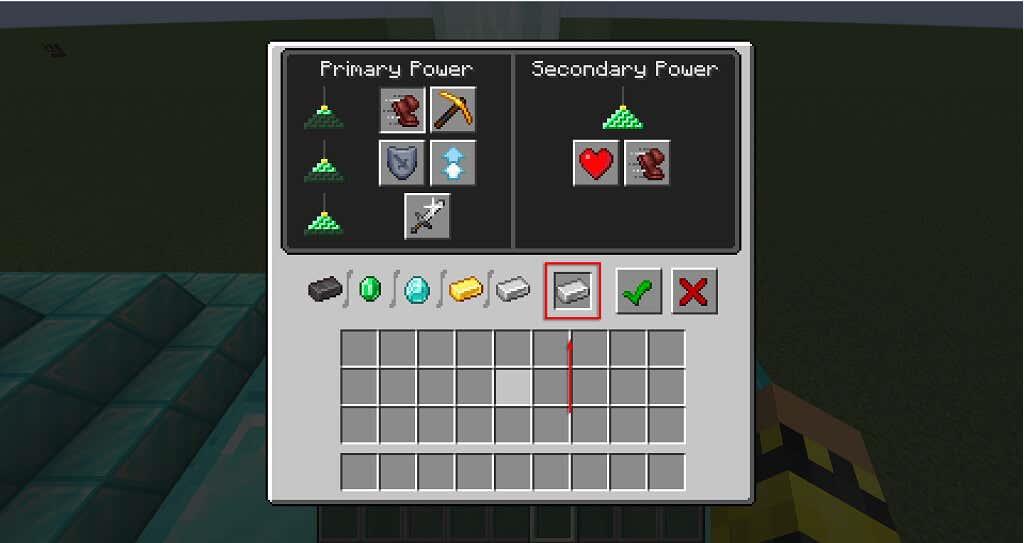
- Válassza ki az aktiválni kívánt teljesítmény ikonját .
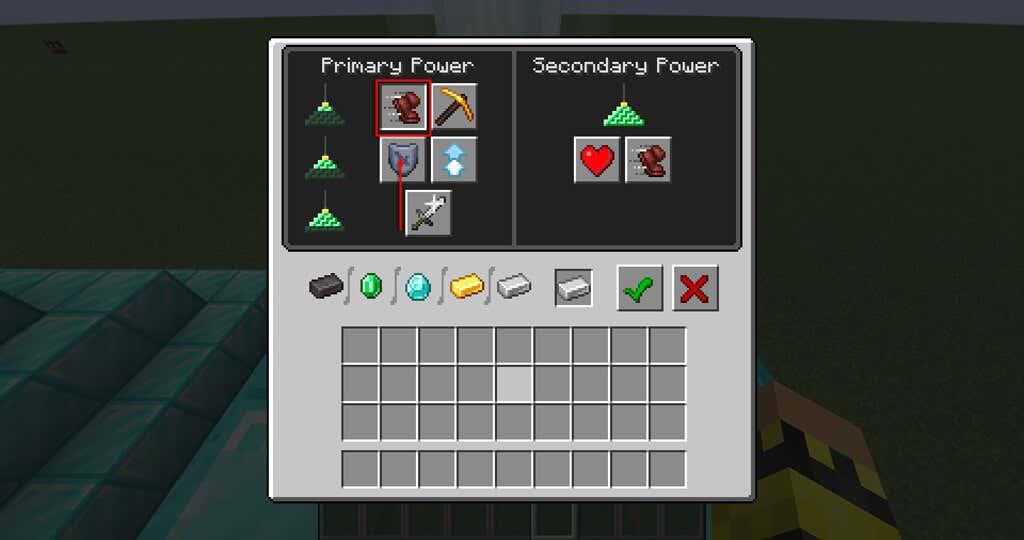
- Kattintson a pipára .
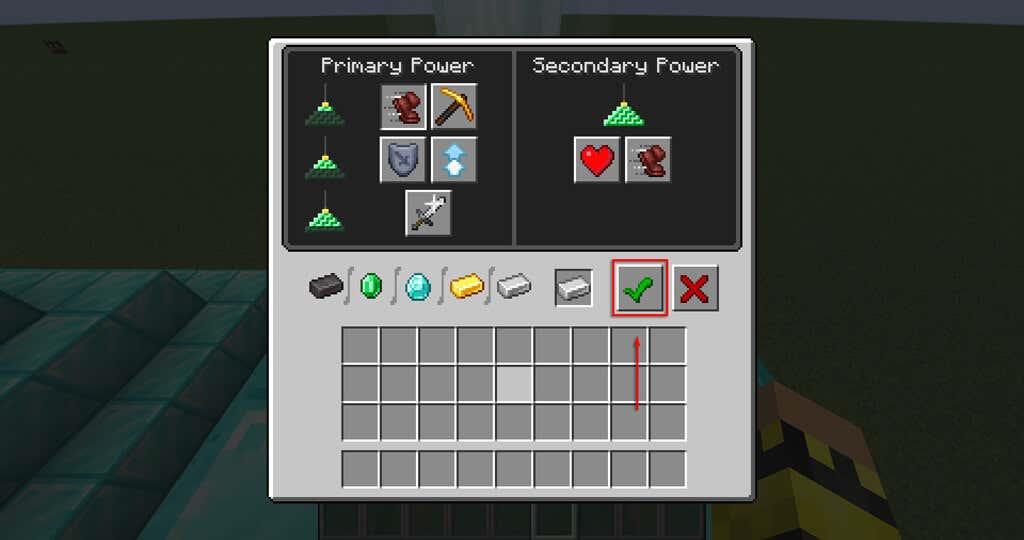
Az aktivált állapothatás bármikor módosítható; csak meg kell etetned egy másik elemmel.
Minden buff fogadásához hat egyedi jelzőfényt kell létrehoznia. A másik lehetőség az, hogy több jelzőfényes piramist hozzon létre 10 × 11 alappal, 8 × 9 második réteggel, 6 × 7 harmadik réteggel és 4 × 5 felső réteggel.
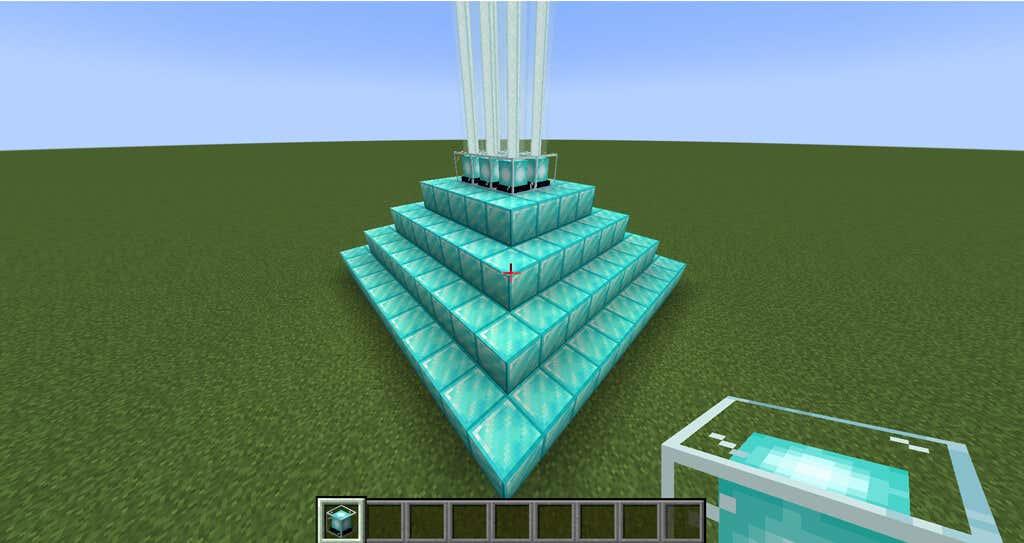
Ezen felül a jelzőfények 2 × 3-as konfigurációban vannak elhelyezve középen. Ez mind a hat beacon hatást egyetlen struktúrából biztosítja a lehető legkevesebb erőforrás felhasználásával.
A jeladót tetszés szerint testreszabhatja, és az elfogadott ásványi blokkok tetszőleges kombinációjából készítheti el. Még a jelzőfény színét is személyre szabhatja. Ehhez csak helyezzen egy ólomüveg blokkot a jelzőfény tetejére.
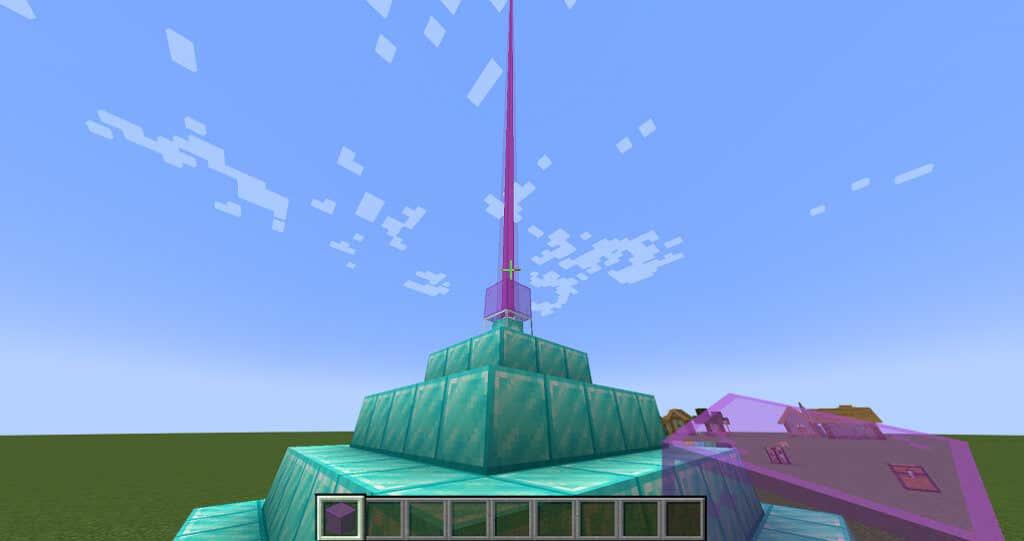
A Fény elvakította
Remélhetőleg ennek a lépésről lépésre szóló útmutatónak a segítségével Ön most a Minecraft egyik legkeresettebb tárgyának büszke tulajdonosa. A jelzőfény erősítései révén pillanatok alatt megküzdhet az Ender sárkányral.